所有操作的根目录是:D:/zqzGit文件夹,这个目录也是git仓库
git bash清屏 clear
1.安装(略)
2.安装后记得配置:
$ git config --global user.name "runoob"
$ git config --global user.email test@runoob.com
$ git config --global core.editor Vim//指定文本编辑器
$ git config --list //查看配置信息
3.创建仓库,指定初始化目录
4.将已有文件纳入git,进行版本控制
$ git add README
$ git commit -m '初始化项目版本'
$ git status -s //查看项目的当前状态。
5.git的克隆,克隆到指定的目录

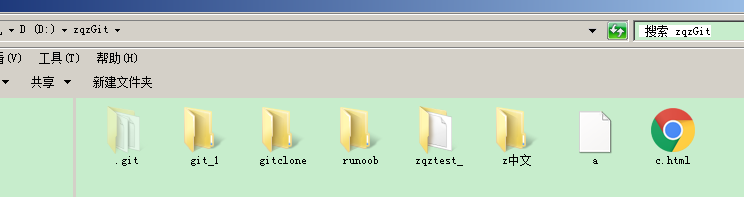
6.修改文件
操作:$ vim a 用vim编辑器打开a或并创建a文件
"AM" 状态的意思是,这个文件在我们将它添加到缓存之后又有改动
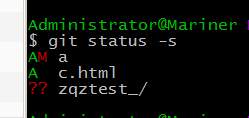
操作:git status 命令用于查看项目的当前状态。命令的时候加了 -s 参数,以获得简短的结果输出。
如果没加该参数会详细输出内容:

- 尚未缓存的改动:git diff
- 查看已缓存的改动: git diff --cached
- 查看已缓存的与未缓存的所有改动:git diff HEAD
- 显示摘要而非整个 diff:git diff --stat

7.写入缓存区,并提交至仓库。
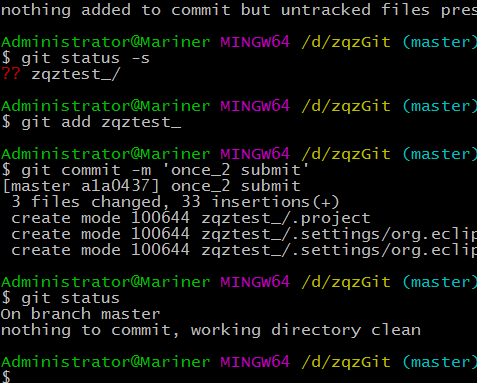
操作:git add 快照的内容写入缓存区
git commit 将缓存区内容添加到仓库中。
以上输出说明我们在最近一次提交之后,没有做任何改动,是一个"working directory clean:干净的工作目录"。
上面的几步的大致流程:
指定文件夹为git仓库->新建一个文件->将文件纳入git进行版本控制->最后进行提交
8.如果你觉得上面修改文件后,提交缓存,在提交至仓库的操作繁琐的话。Git 也允许你用 -a 选项跳过这一步
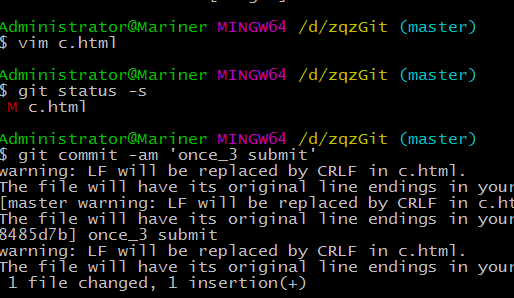
9.取消已缓存的内容
操作:git reset HEAD
10.删除文件。会将文件从缓存区和你的硬盘中(工作目录)

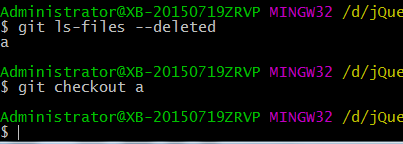
11.MV 重命名

操作:git mv 原文件名 新文件名
12.Git分支
创建分支命令:git branch (branchname)
查看分支:git branch
切换进入分支:git checkout -b (branchname)
删除分支:git branch -d (branchname)
创建分支,进入分支创建新文件,返回主线,可以看到文件也存在于主线
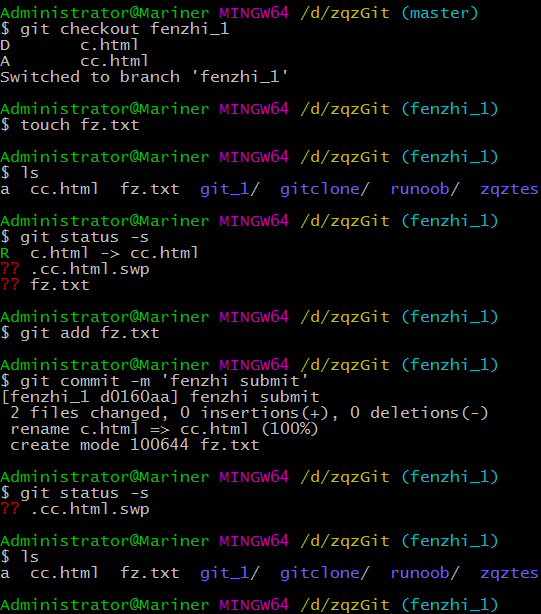
删除支线分支,不影响主线

使用分支将工作切分开来,从而让我们能够在不同上下文中做事,并来回切换
查看文件内容 cat + 文件名
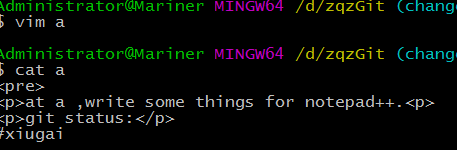
13.分支合并冲突
思路:创建fenzhi_5 ->修改fenzhi_5下的a文件,并且提交->进入master下,修改a文件并提交->合并master与fenzhi_5->出现冲突
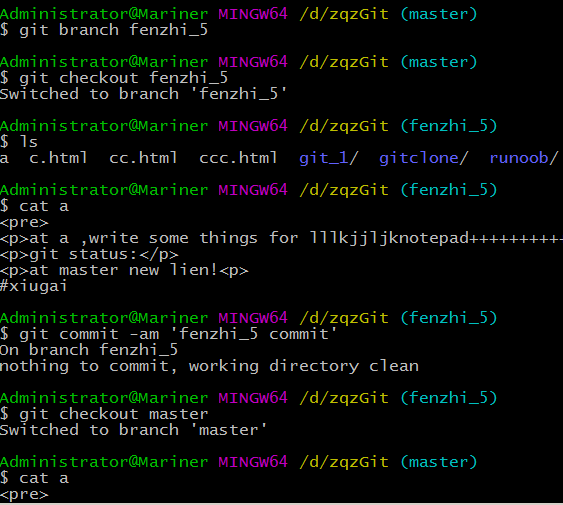



14.查看历史记录
操作:$ git log --oneline
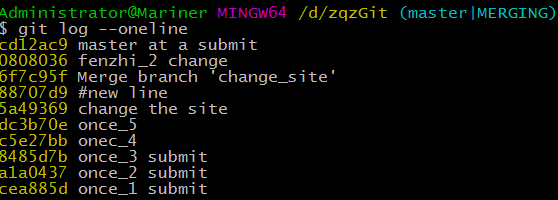
操作:$ git log --oneline --graph 查看历史中什么时候出现了分支、合并。以下为相同的命令,开启了拓扑图选项

操作:逆向显示所有日志 $ git log --reverse --onelin
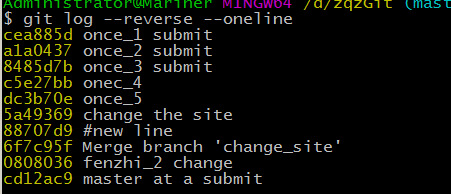
15.添加标签
操作:git tag 查看所有标签

git tag -a 带-a就是一个带注解的标签

